Jak opravit chybu vzdáleného volání procedury se nezdařilo v systému Windows 11
Microsoft Windows 11 Hrdina / / June 13, 2023

Publikováno
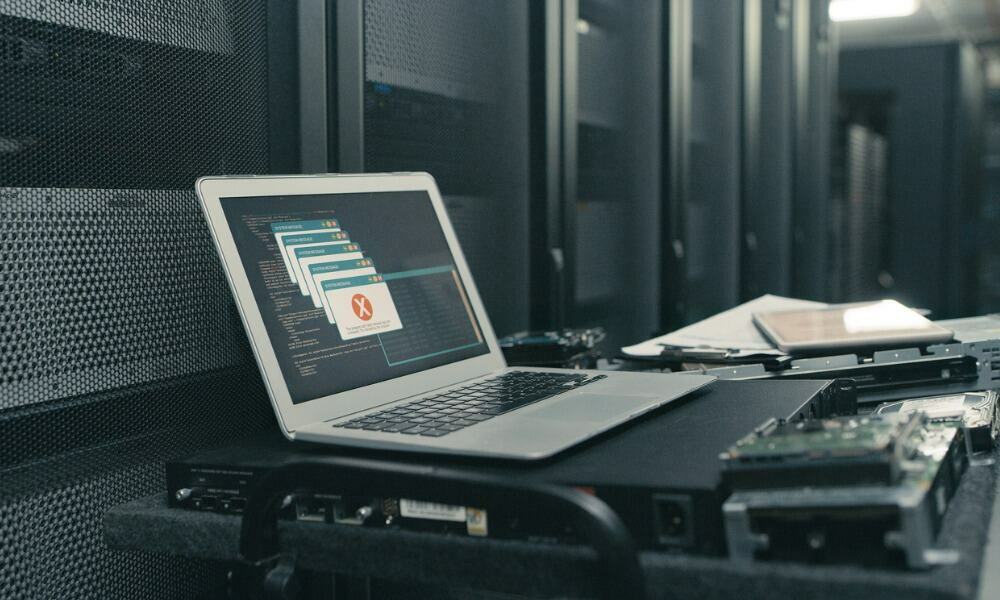
Když se ve Windows vyskytnou chyby, může to být nepříjemné. Pokud RPC nefunguje, můžete opravit chybu Remote Procedure Call Failed ve Windows 11.
Zobrazuje se vám chyba Vzdálené volání procedury se nezdařilo při používání aplikace v systému Windows 11? Vzdálené volání procedur, popř RPC, usnadňuje komunikaci mezi aplikacemi a dalšími procesy ve Windows přes síť.
Bohužel jsou chvíle, kdy služba nefunguje, a to bude mít za následek chybovou zprávu. Naštěstí existuje několik jednoduchých řešení pro odstraňování problémů, které můžete použít, aby váš systém znovu fungoval.
Ukážeme vám běžné důvody, proč k chybě dochází, a jak problém vyřešit, abyste se mohli vrátit k produktivitě v systému Windows.
Vzdálené volání procedury se nezdařilo Chyba
Chyba RPC je spojena s Windows Service Control Manager nebo souvisejícími službami. K chybě dochází hlavně při spuštění systémové služby nebo aplikace.
Může se to stát například při používání Vzdálená plocha, otevření a
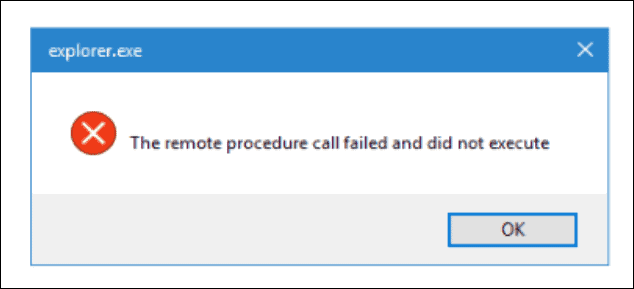
Příklad chyby vzdáleného volání procedury se nezdařilo při spouštění Průzkumníka souborů.
Poznámka: Pro tento článek používáme Windows 11, ale následující možnosti budou fungovat i ve Windows 10, aby chybu opravily.
Spusťte do nouzového režimu se sítí
Chybu může způsobovat poškozený ovladač, aplikace nebo služba na pozadí. Spuštění do nouzového režimu spouští Windows s minimem ovladačů a služeb. Nezískáte složitou grafiku, ovladače zvukové karty, efekty Windows atd.
Přesto budete mít síťové možnosti pro připojení k serverům a internetovým umístěním za účelem aktualizace ovladačů nebo načtení konkrétních souborů a aplikací. To vám umožní provádět další odstraňování problémů bez chyb.
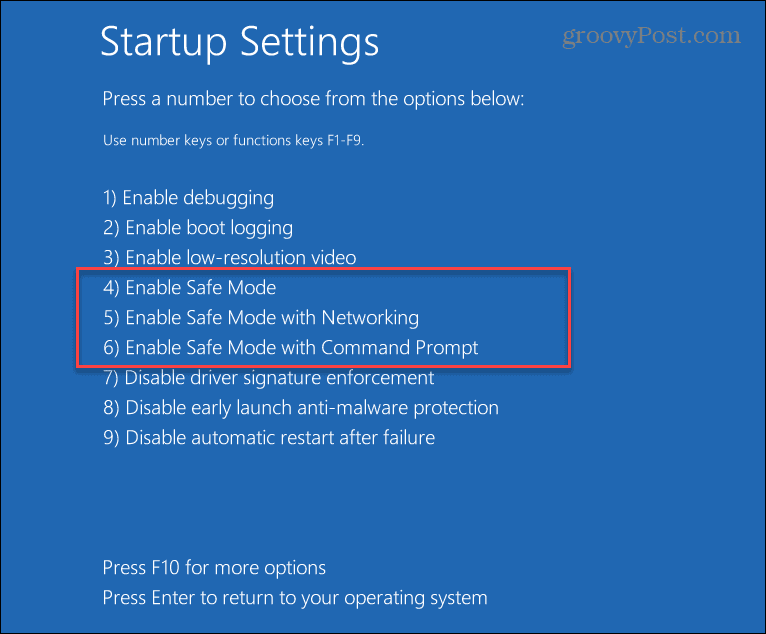
Zkontrolujte přítomnost virů nebo malwaru
Kromě toho může být chyba způsobena virem nebo jiným škodlivým kódem. Například spuštění ruční kontroly pomocí aplikace Windows Security umožňuje rychle identifikovat a odstranit nebo umístit do karantény malware.
Chcete-li spustit ruční kontrolu malwaru:
- zmáčkni klíč Windows.
- Hledat Zabezpečení systému Windows v nabídce Start a vyberte nejlepší výsledek.

- Klikněte Tlačítko ochrany před viry a hrozbami.
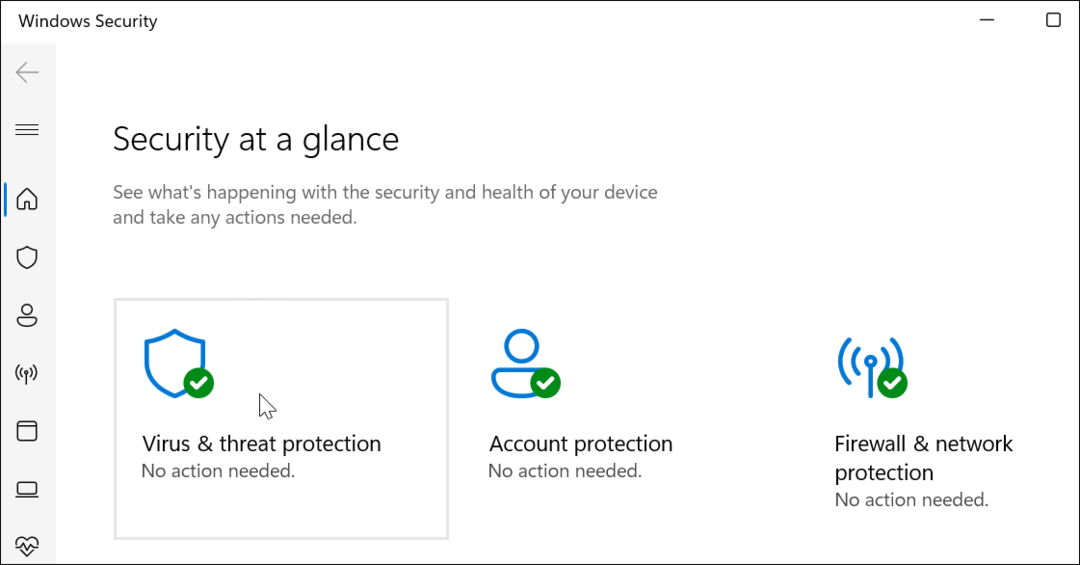
- Klikněte na Rychlá kontrola pro kontrolu míst, kde se hrozby obvykle nacházejí.
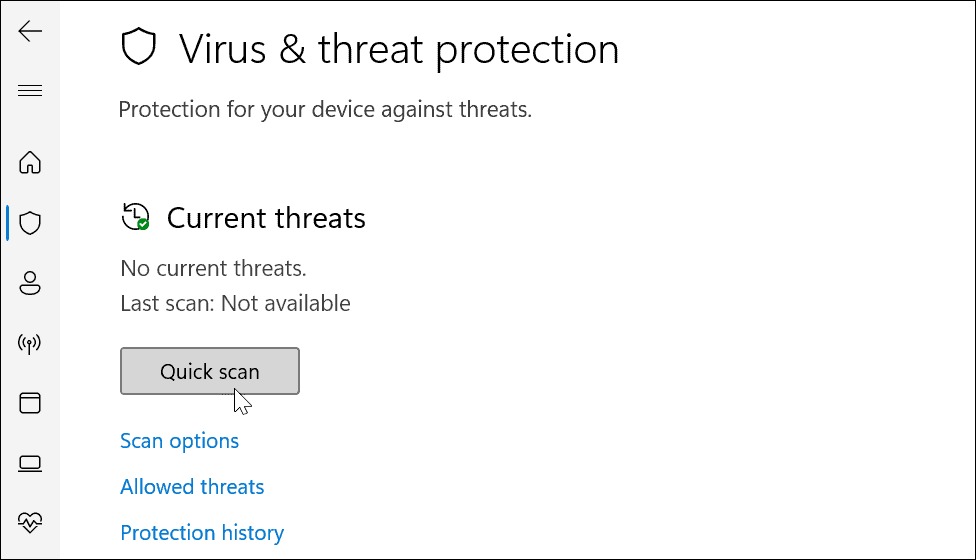
Pokud je objevena hrozba, odstraňte ji podle pokynů na obrazovce. Pokud se stále domníváte, že existuje škodlivý kód, můžete získat druhý názor pomocí bezplatné bezpečnostní sady třetích stran, jako je AVG Antivirus.
V této části se také ujistěte, že jste nakonfigurovali Zabezpečení systému Windows pro maximální ochranu.
Spusťte Poradce při potížích s aplikacemi Windows Store
Pokud při spouštění aplikace Obchod v systému Windows 11 dochází k chybě, můžete problém vyřešit spuštěním nástroje pro odstraňování problémů.
Spuštění Poradce při potížích s aplikacemi Windows Store:
- zmáčkni Klávesa Windows + I otevřít Nastavení.
- Vybrat Systém z levého sloupce a Odstraňte problémy napravo.
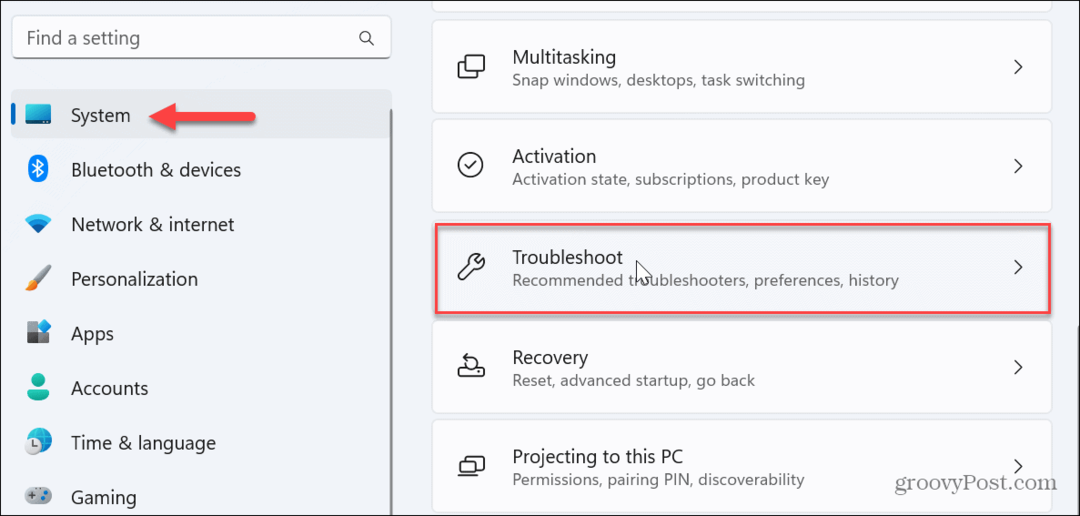
- Vybrat Další nástroje pro odstraňování problémů možnost z následující obrazovky.
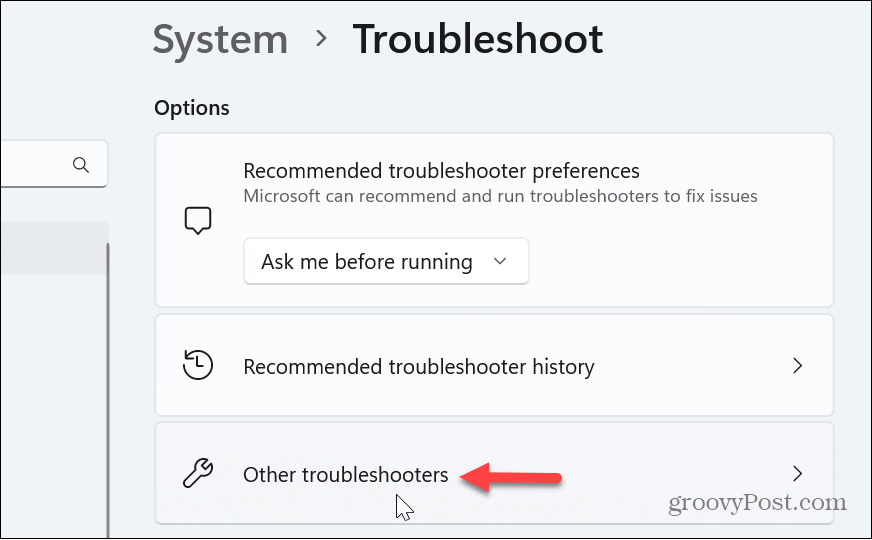
- Přejděte dolů nastavením v pravém sloupci a klikněte na Běh tlačítko vedle Aplikace Windows Store volba.
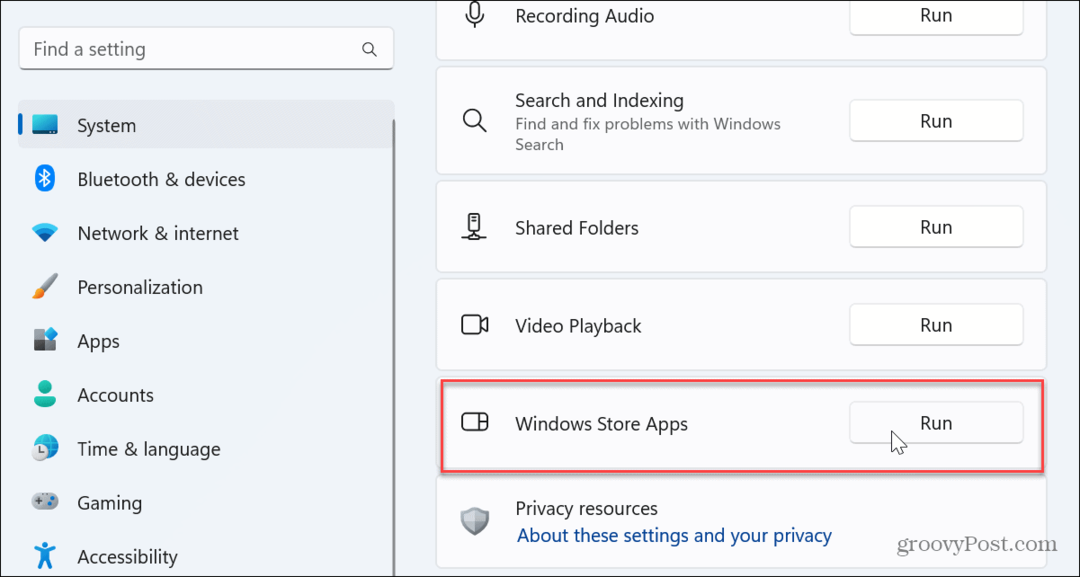
- Spustí se nástroj pro odstraňování problémů a najde opravy problémů s aplikací, abyste je mohli použít.
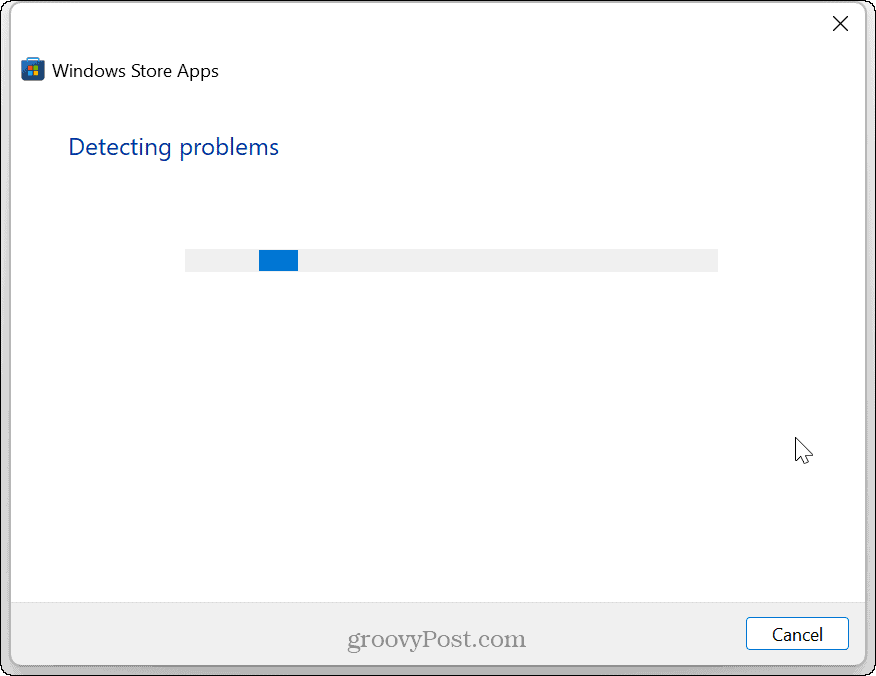
Obnovit službu vzdáleného volání procedur (RPC).
Služba RPC v systému Windows spravuje, jak mezi sebou procesy komunikují. RPC zpracovává požadavky a odpovědi mezi aplikacemi a pomáhá při provádění úkolů a sdílení zdrojů.
Může však dojít k chybě poškození nebo může být služba neúmyslně zakázána. Takže restartování služby může zprovoznit a vyřešit chybu RPC selhala.
Chcete-li obnovit službu RPC:
- lis Klávesa Windows + R spustit Běh dialogové okno.
- Typ services.msc a klikněte OK.
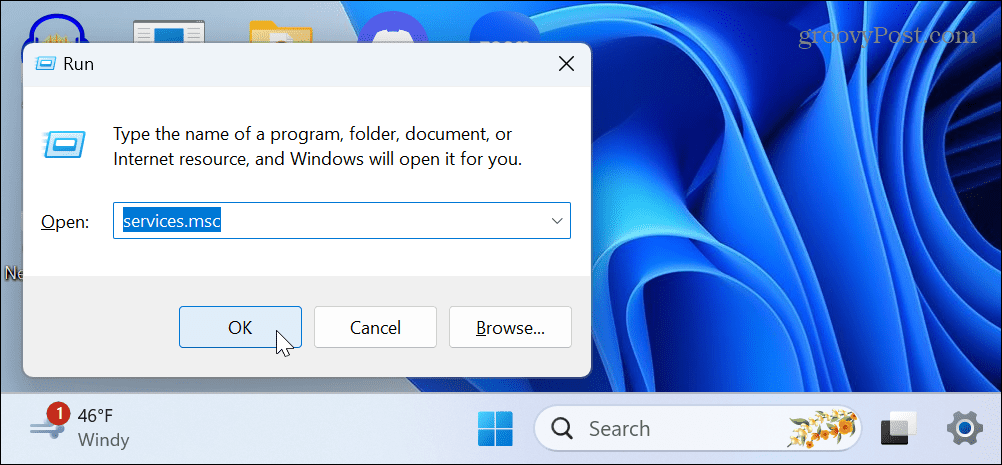
- Klepněte pravým tlačítkem myši na Vzdálené volání procedury servis a vyberte Obnovit z kontextové nabídky.
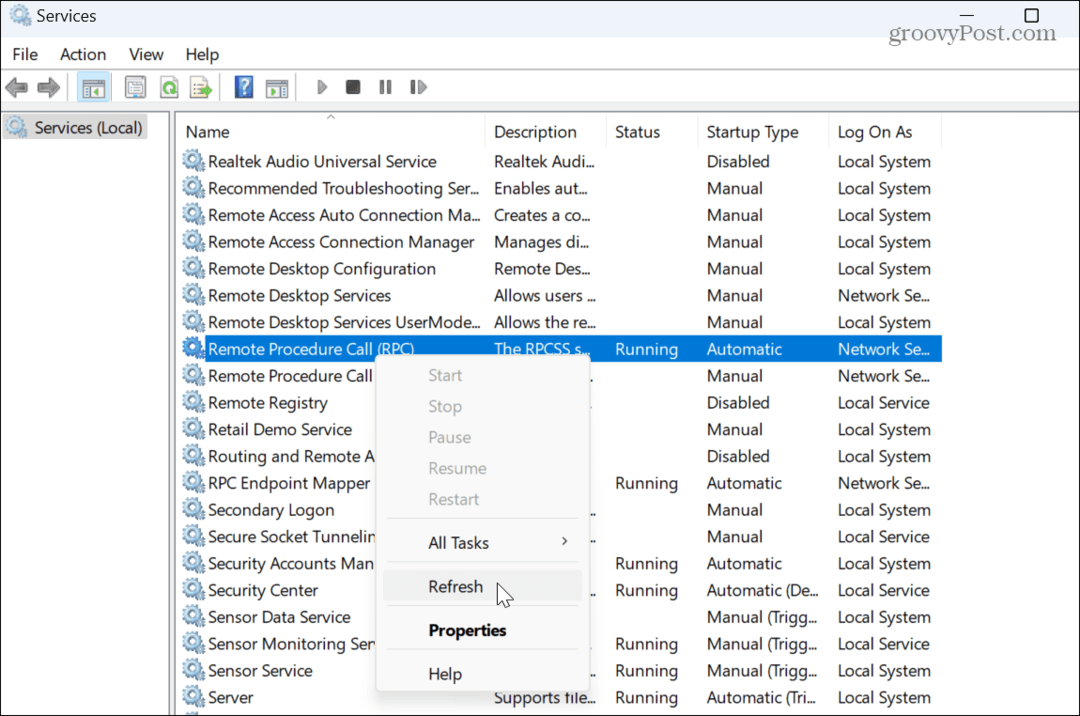
- Restartování služby trvá jen chvíli. Po dokončení zavřete z Služby a zkontrolujte, zda chyba RPC selhala stále existuje.
Obnovte spouštěč procesů serveru DCOM
Další službou, která by mohla být viníkem chyby RPC, je spouštěč procesů serveru DCOM. Služba spravuje různé procesy a služby ve Windows – včetně RPC. Pokud nefunguje správně, může to způsobit problém se službou RPC. Problém však může pomoci vyřešit restart (DcomLaunch).
Chcete-li obnovit spouštěč procesů serveru DCOM:
- lis Klávesa Windows + R otevřít Běh dialogové okno.
- Typ msc a klikněte OK nebo hit Vstupte.
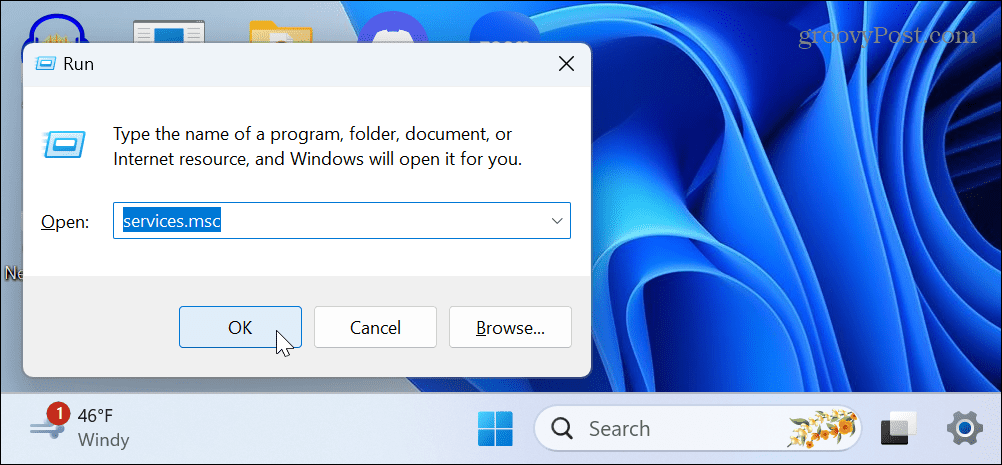
- Najděte a klikněte pravým tlačítkem na Spouštěč procesů serveru DCOM servis a vyberte Restartujte z kontextové nabídky.
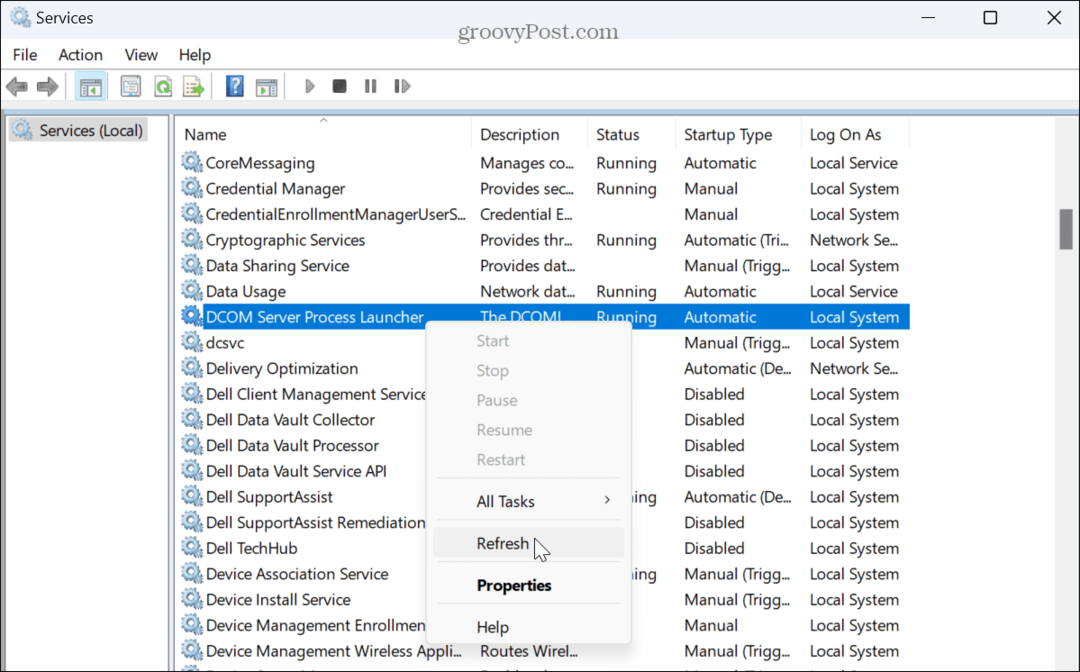
- Stejně jako služba RPC restartování chvíli trvá a po dokončení ukončete službu a zjistěte, zda je chyba vyřešena.
Oprava problematické aplikace
Pokud se vám v konkrétní aplikaci zobrazuje chyba selhání RPC, může být poškozená a potřebuje opravu.
Oprava aplikací v systému Windows 11:
- zmáčkni Klávesa Windows + I otevřít Nastavení.
- Vybrat Aplikace z levého sloupce a klikněte Nainstalované aplikace napravo.
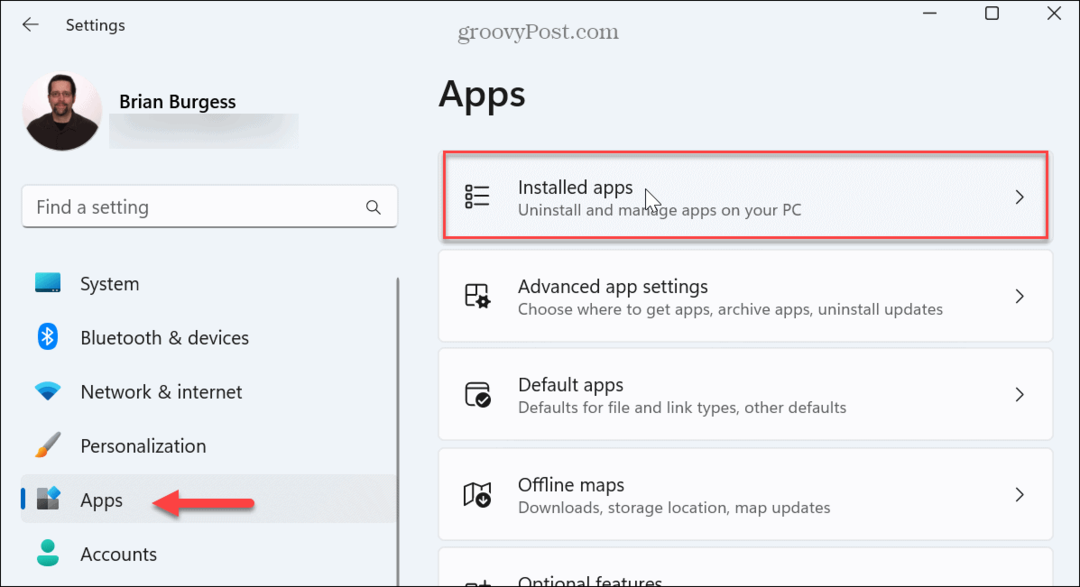
- Najděte aplikaci, která vám zobrazuje chybu, klikněte na tlačítko se třemi tečkami vedle něj a vyberte Pokročilé možnosti z nabídky, která se zobrazí.
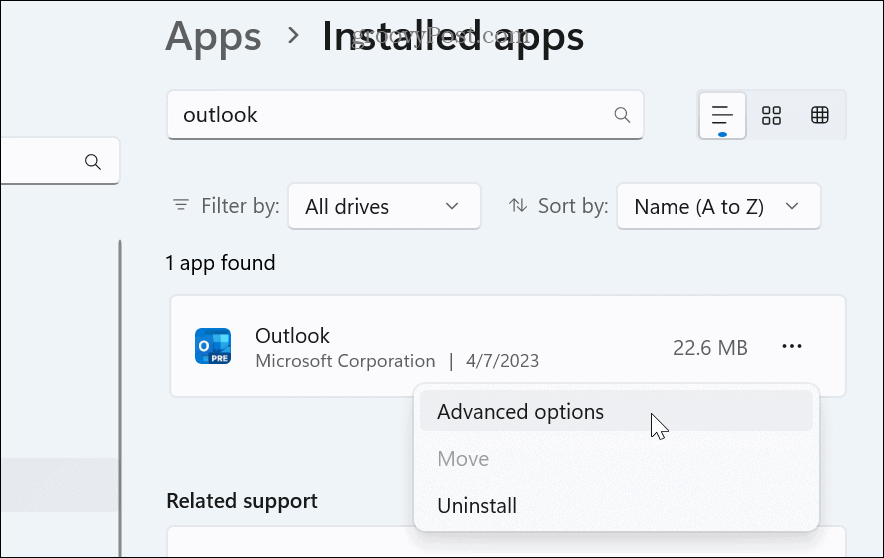
- Přejděte dolů na Resetovat a klikněte na Opravit knoflík.
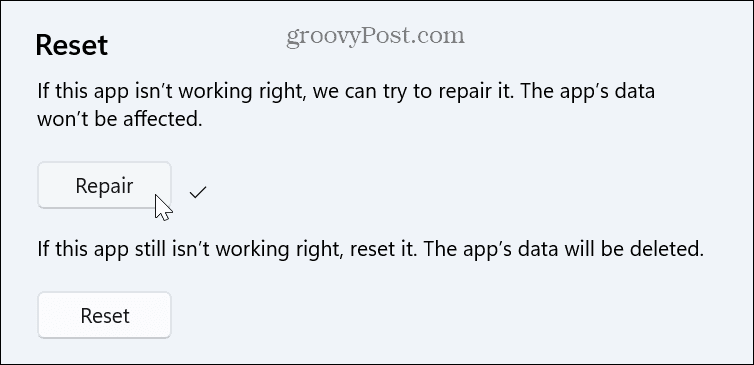
- Během procesu opravy aplikace se zobrazí oznámení o průběhu. Po dokončení se vedle tlačítka Opravit zobrazí značka zaškrtnutí, která vám dá vědět, že je hotovo.
- Pokud se chyba stále zobrazuje, resetujte aplikaci kliknutím na Resetovat knoflík.
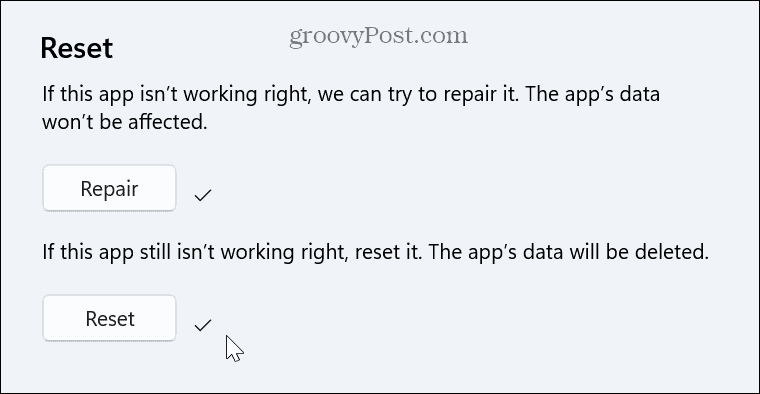
Pokud oprava nebo reset nefunguje, odinstalovat aplikaci a přeinstalace s nejnovější aktualizovanou verzí by měla vyřešit problémy s ní.
Spusťte skenování DISM a SFC
Pokud stále dochází k problémům s chybou, vynikající konečnou možností řešení problémů je spuštění SFC a DISM skeny.
Tyto kontroly nástroje spustíte z PowerShell terminál se zvýšenými oprávněními. Budou detekovat a opravovat poškozené systémové soubory. Prověřování také odhalí chybějící systémové soubory a automaticky je nahradí.
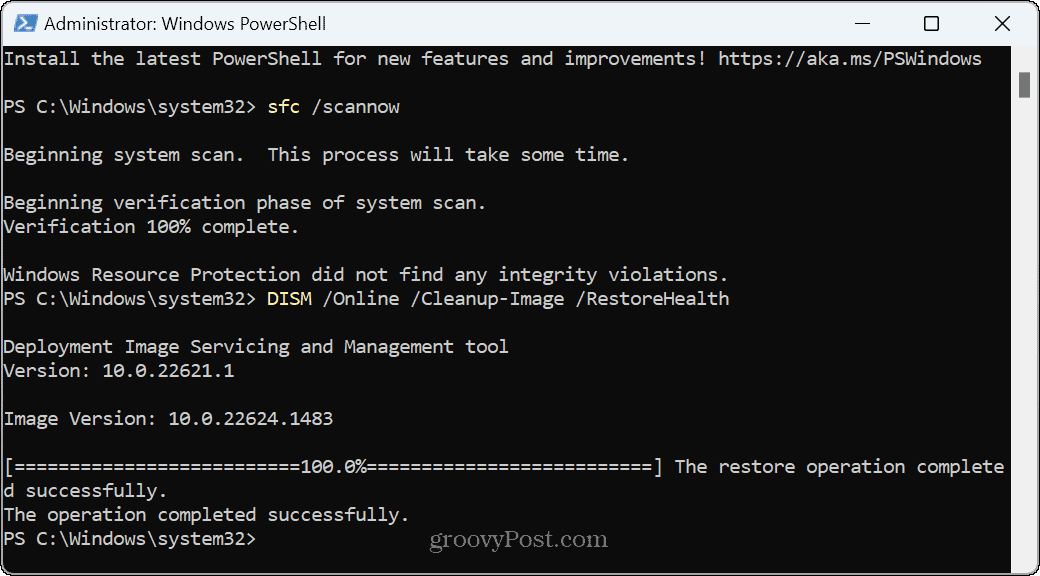
Řešení chyb v systému Windows 11
Pokud se během práce se systémem Windows setkáte s chybou vzdáleného volání procedury, můžete pomocí výše uvedených řešení uvést věci do chodu. Jakmile je chyba opravena, můžete věci udělat.
Samozřejmě existují další problémy, se kterými se můžete setkat se systémem Windows, ale máme řešení. Naučte se například opravovat Zařízení přestalo reagovat chyby. Nebo, pokud archivujete dokumenty a další soubory, naučte se to opravit chyby zip v systému Windows 11.
Jste hráč se špatným výkonem? Přečtěte si náš článek, jak na to opravit zpoždění hry ve Windows 11.



